Ami az egyedi ROM jelenetet illetiAndroid, az egyetlen név, amely azonnal eszébe jut, a CyanogenMod, és jó okból! Itt kezdődött az egész, vagy legalábbis ott, ahol valódi és nagyszerű lett. Amikor Steve Kondik (Cyanogen) csak azért fejlesztette ki a projektet, hogy fejlessze az Androidot saját magának, és megosszák munkájának gyümölcsét a platform többi felhasználójával, nem volt a legtávolabbi nyomai, hogy egy nap ilyen nagyságrendű lesz. Ma kétségkívül ez a legnagyobb harmadik fél által gyártott Android testreszabási projekt a világon, több száz eszköz támogatásával és számlálásával, mind hivatalos ROM-ok formájában, mind harmadik felek fejlesztői általi nem hivatalos portok formájában. Csatlakozzon hozzánk, miközben mélyreható pillantást vetünk a CyanogenMod 10.1-re és az összes olyan szolgáltatásra, amely az egyik legjobb Android ROM-ot teszi lehetővé.

Nézz és érezz
A CyanogenMod egyik legfontosabb filozófiájahogy inkább a funkcionalitásra összpontosítson, mint a tervezésre, és ez nagyszerű dolog volt az ICS óta, amikor az Android kialakítását átalakították a jelenlegi formájához. Ez az oka annak, hogy a felszínen a CyanogenMod 10.1 ugyanúgy néz ki, mint a tiszta vanília Android, és jó okból, mivel a tiszta vanília Android alapú, ami azt jelenti, hogy a HTC Sense, a Samsung TouchWiz, a MOTOBLUR vagy a legcsekélyebb nyomai sem találhatók meg. az Android gyártó által testreszabott verziója, amint az alább látható a kezdőképernyőn és a CyanogenMod 10.1 alkalmazásfiókjában.
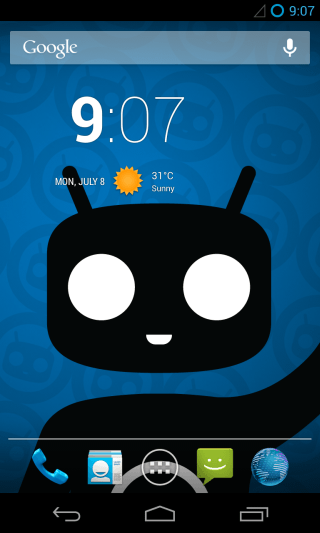
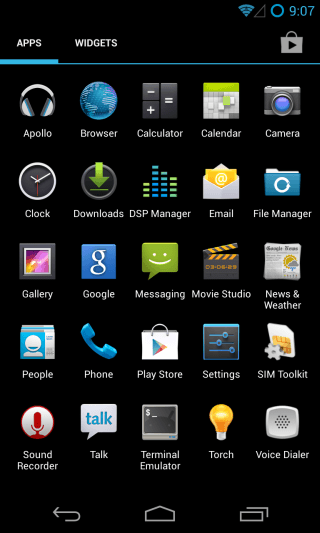
Ennek ellenére rengeteg változás van aa motorháztető, amely elkülönítette a sima vanília Android-tól. Maga a hordozórakéta úgy néz ki, mint az Android készlet, de valójában a CyanogenMod saját, Trebuchet nevű egyedi verziója. Ha megpróbál egy ikont valahova húzni, akkor látni fogja az általa kínált kiegészítő lehetőségeket, és ez csak a kezdet.
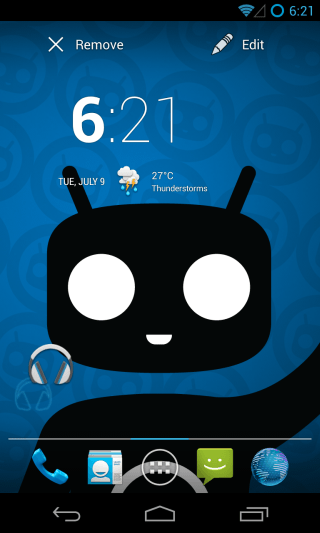
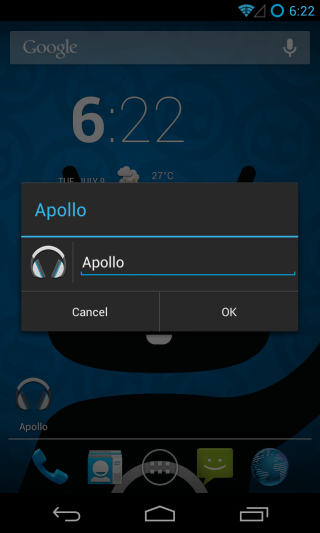
Mint láthatja fentebb, nem csak eltávolíthatja aikonra, de szerkesztheti azt is. Ezenkívül a CyanogenMod az Android alapértelmezett háttérképei mellett saját háttérképeket (CM háttérképeket) is szállít.
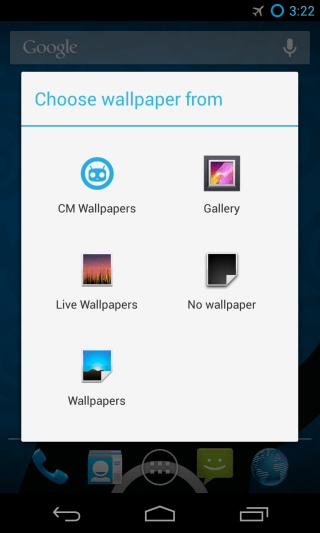
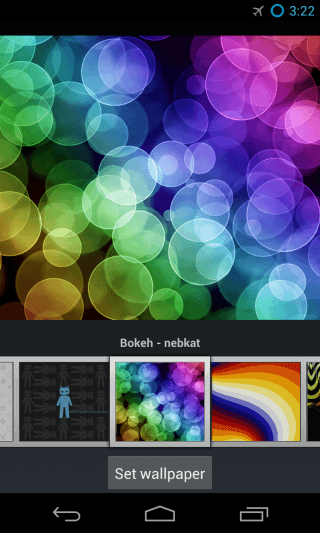
CyanogenMod Apps
Bizonyára észlelt néhány további alkalmazást az alkalmazásbana fiók képernyőképe a fenti. Egyikük sem került hozzáadásra a Play Áruházból (a képernyőképet azonnal a ROM telepítése után készítették), inkább maga a CyanogenMod. Ezek közé tartozik egy médialejátszó, egy fájl böngésző és egy terminál emulátor. Az előbbi kettő a CyanogenMod-exkluzív, míg a terminál emulátor ugyanaz, mint a Play Store-ban elérhető Android Terminal Emulator alkalmazás.
Ugyanakkor, bár az üzenetküldő alkalmazás pontosan néz kimint az alapkészlet, valójában erősen átalakították, hogy sokkal hatékonyabb és testreszabhatóbb élményt biztosítson. Végül észre fog venni a Hangfelvevő ikonját az alkalmazásfiókban. Ez valójában egy rendszer alkalmazás, amely maga az Android részeként jön, alapértelmezés szerint el van rejtve az alkalmazásfiókoktól, és rögzítési funkcióként elérhető az operációs rendszer más összetevőiben; A CyanogenMod hozzáad egy ikont, hogy a felhasználók közvetlen hozzáférést biztosítsanak hozzá.
Már írtunk a CyanogenMod zenelejátszójáról, fájlböngészőjéről és üzenetküldő alkalmazásairól. Tudjon meg többet róluk az alább található linkek részletes ismertetőinkben.
A CyanogenMod Apollo zenelejátszója
CyanogenMod fájlkezelő
CyanogenMod Messaging App
A médialejátszó és a fájl beillesztésea kezelő gondoskodik arról, hogy ha úgy dönt, hogy nem támaszkodik a Google ökoszisztémájára, vagy csak a ROM-ot akarja használni olyan eszközön, amelyet offline állapotban kíván tartani, akkor máris elkezdi az összes alapvető alkalmazást, amelyre szüksége van.
Itt van egy DSP Manager alkalmazás isa cLock alkalmazás, amely nem jelenik meg az alkalmazásfiókban, de widgetnek tekinthető közvetlenül a kezdőképernyőn, valamint a zárolási képernyőn is, de mindkettőt megnézzük a Beállítások szakaszban, mivel ezek mindkettő onnan konfigurálható.
CyanogenMod 10.1 beállítások
A CyanogenMod valóban erőteljesvé teszi arengeteg további beállítást kínál a ROM testreszabásához és az Android funkcióinak teljesebb irányításához. Mindezek a beállítások megtalálhatók az alapértelmezett Beállítások alkalmazásban, amely ugyanazon a beállítási felületen található, amelyben már ismeri. Nézzük részletesebben rájuk a megjelenésük sorrendjében. Vegye figyelembe, hogy csak a CyanogenMod által hozzáadott beállításokat vizsgáljuk felül, és ezért átugorjuk a módosítatlan szakaszokat.
Cella adások
Leginkább a „Vezeték nélküli és hálózatok” szakasza Beállítások elemei közelében állnak, bár a „Több…” opció alatt a Cell Broadcast néven észrevesz egy új lehetőséget. Ez alapvetően lehetővé teszi, hogy kiválassza, mely cella műsorszórási üzeneteket szeretne fogadni, és kihagyhatja azokat, amelyeket nem akar zavarni. Ide tartoznak a szélsőséges és súlyos veszélyekre vonatkozó figyelmeztetések, az AMBER riasztások, az ETWS (Earthquake Tsuname Warning System) riasztások és a CMAS (Commercial Mobile Alert System) adások. Azon kívül, hogy kihagyja őket, választhat a riasztási beállítások, például az értesítések, a hang, a rezgés, a hang időtartama, a beszédről beszédre történő figyelmeztetések kihangsúlyozására, valamint a kilépési párbeszédpanel megjelenítésére az első CMAS riasztások megjelenítését követően. könnyen letilthatja őket (az elnöki riasztások kivételével).
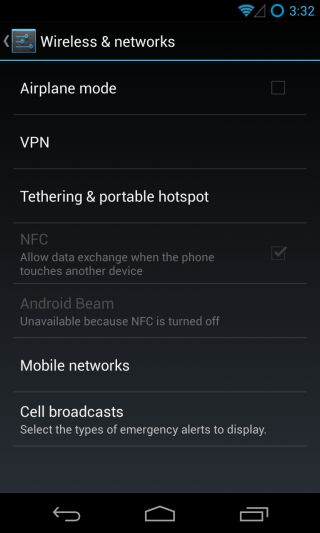
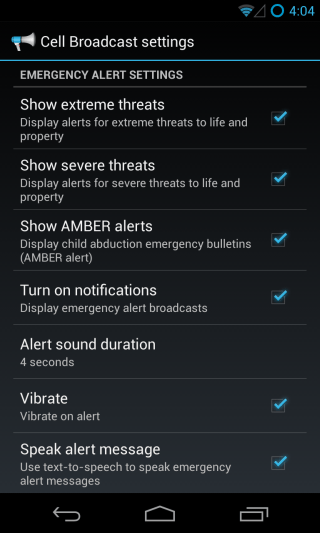
A következő csomópont a „felületen” találhatószakaszban, és mindegyik arra vonatkozik, hogyan lehet megváltoztatni a ROM felhasználói felületének összetevőit, hozzáadni és módosítani a különféle vezérlőket és váltóelemeket a leggyakrabban használt opciók gyors eléréséhez és a felhasználói élmény általános javításához.
Launcher
Mint fentebb említettem, a CyanogenMod aA Trebuchet, mint otthoni képernyő-indító, amely ugyanolyannak tűnik, mint az alapkészlet Android-indítója, de sokkal testreszabhatóbb, és itt módosíthatja azt, amire tetszik.
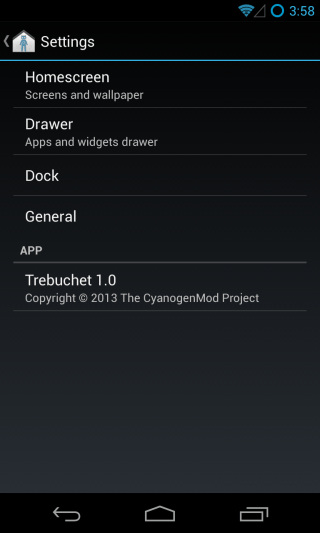
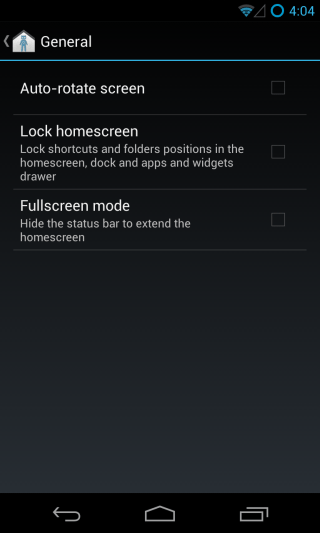
Az Általános szakasz a legrövidebb, szóval lássukkezdje ezzel. Sok Android-felhasználó panaszkodik a kezdőképernyőn a tájkép mód hiánya miatt. A Trebuchet gondoskodik erről a tájkép mód és az automatikus elforgatás támogatásával, amelyet itt engedélyezhet. És ha éppen az otthoni képernyőt testreszabta, és félt, hogy tévesen összetéveszti azt, akkor beállíthat mindent, hogy a helyén maradjon. Az állapotsort is elrejtheti, hogy tovább bővítse a kezdőképernyőt, bár azt javasolnánk, hogy olvassa el tovább, és nézze meg, mi az egész tárolódik a teljes képernyős osztályon, és ezt a lehetőséget teljesen elfelejti!
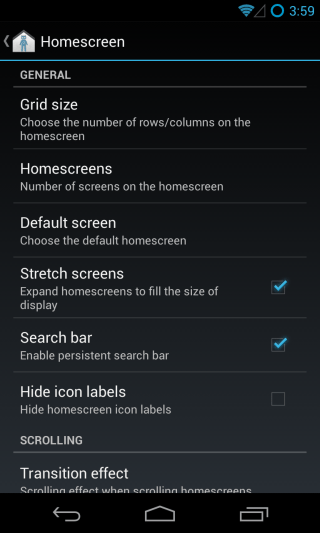
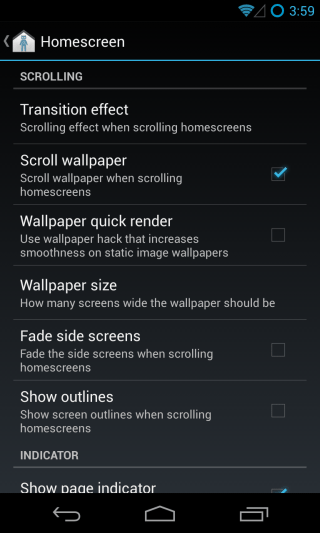
A Kezdőképernyő szakaszban sokféle lehetőséget módosíthat a dolgok kezdőképernyőn történő megjelenítésével kapcsolatban. Mindegyik lehetőséghez tartozik egy leírás, hogy megbizonyosodjon arról, hogy nem érzi magát elveszettnek.
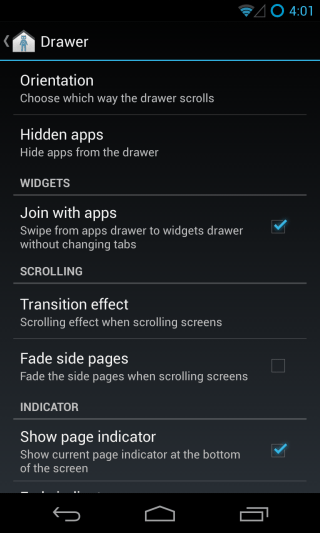
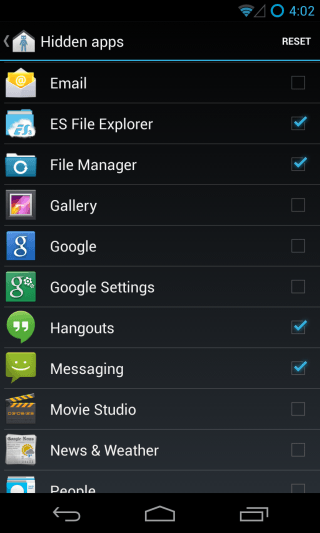
Hasonlóképpen a Fiók szakasz lehetővé teszi a testreszabásthogyan jelennek meg az alkalmazások az Alkalmazások és a kütyü fiókban. Választhat az átmeneti effektusok között, csatlakozhat a szakaszokhoz, és akár szelektíven el is rejtheti az alkalmazásokat.
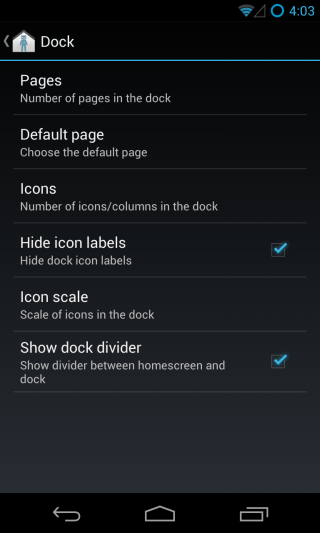
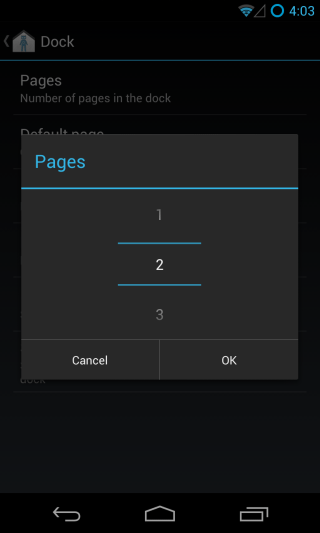
Végül testreszabhatja a dokkolót a megjelenített alkalmazások számának megváltoztatásával, további oldalak hozzáadásával, amelyekhez akkor hozzáférhet, ha oldalra húzza, mint a kezdőképernyők, és így tovább.
Képernyő lezárása
A CyanogenMod lezárási képernyőjén egy csomó további funkció található, és az első, amelyet észrevesz, a gyorsbillentyűk a választott alkalmazások közvetlen elindításához.
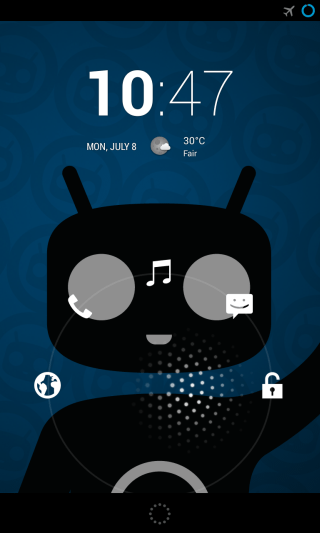
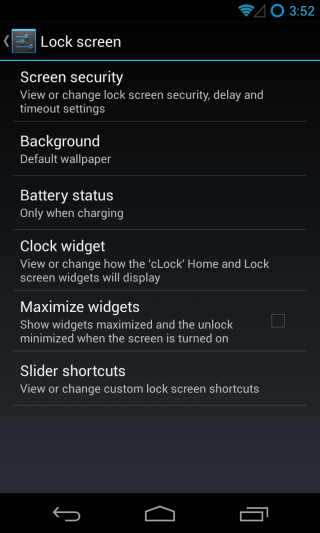
Mi több - ezek a hivatkozások teljes mértékben megvannaktestre szabható! Csak nyomja meg a „Csúszik hivatkozásokat” a Lock képernyő alatt, és könnyedén hozzárendelhet másat minden egyes nyíláshoz, és kiválaszthat is számára egyéni ikont.
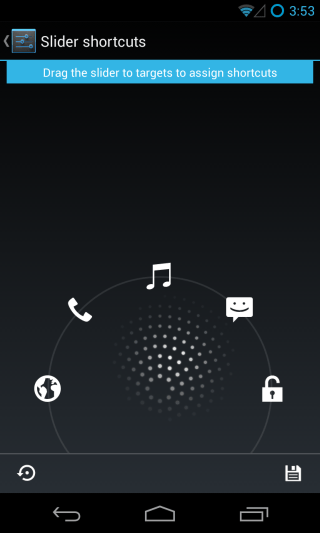
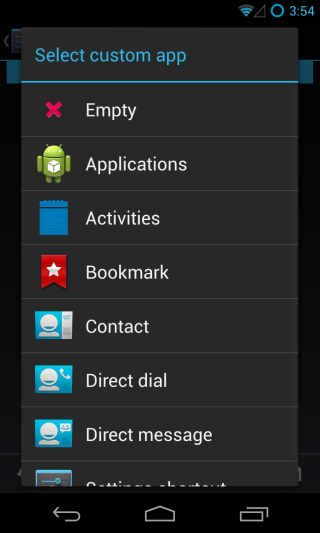
Ezen gyorsbillentyűk mellett választhata lezárási képernyő biztonsági típusát, és módosíthatja a kiválasztotthoz több lehetőséget, például a mintázat láthatóvá tételét, az alapértelmezett 3 × 3-as mellett a 4 × 4, 5 × 5 vagy akár 6 × 6 mintázat kiválasztását, a minta láthatóságának váltását , hibákat és pontokat, és állítson be külön egyedi késleltetéseket az automatikus képernyőzárhoz az időkorlát és a kézi képernyő kikapcsolása után stb.
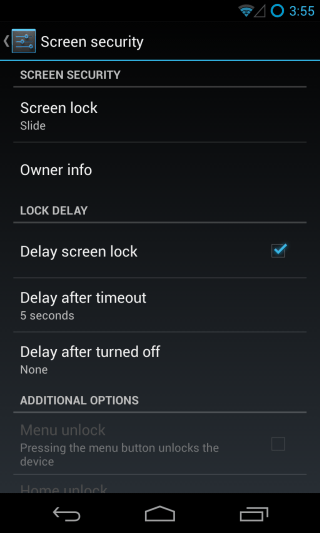
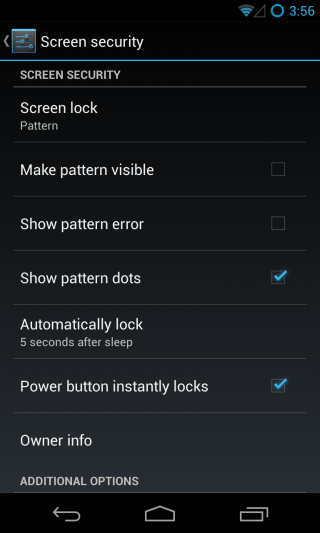
Témák
Ha úgy találja, hogy a dolgok kissé unalmasak, ésteljes készlete eddig a megjelenés szempontjából, türelme meg fogja jutalmazni. A CyanogenMod egy hatalmas témamotorral érkezik, amely a választott téma alapján megváltoztathatja a teljes felhasználói felület megjelenését. Egyes témák csak az alkalmazásikonjait változtathatják meg az otthoni képernyőn és az alkalmazásfiókban, mások megváltoztathatják a menük megjelenését, mások a widgetre is vonatkoznak, és vannak olyanok, amelyek nagyjából mindent megváltoztatnak. Szeretjük az Android saját készletét, de nagyszerű rajongói vagyunk az átláthatóságnak, és a félelmetes HOLO GLASS téma lehetővé teszi, hogy ezt alkalmazzuk az alapkészlet alkalmazásra, valamint az operációs rendszer sok más elemére, amint az az alábbi képernyőképeken látható.
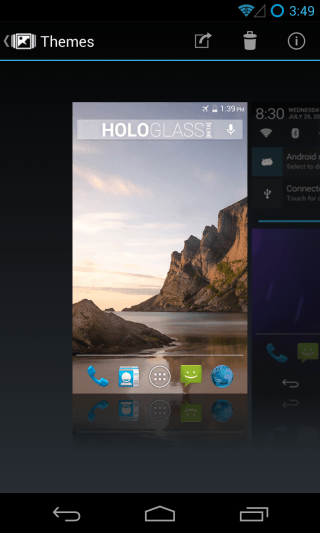
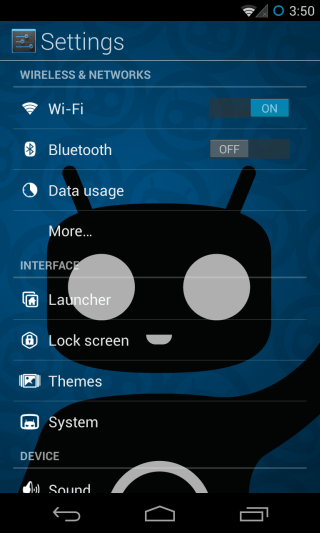
Bár a CM nem szállít további témákat a CM-hezalapértelmezés szerint számtalan lehetőséget kínál ingyenes és fizetett változatban egyaránt a Google Playen, az XDA-fejlesztőkön és sok más Android-modifikáló közösségnél - csak a Google számára, és több lehetősége van a rendelkezésére, mint amennyit tudni akarsz. . Mielőtt továbbmegyünk a következő szakaszba, itt olvashatjuk meg, hogyan változtatta meg a HOLO GLASS a tárcsázó és az üzenetküldő alkalmazásokat. A háttér valójában az asztali háttérképünk, nem csak az ezekre az alkalmazásokra alkalmazott statikus háttér.
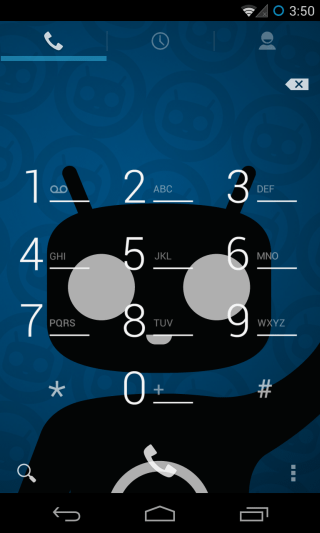
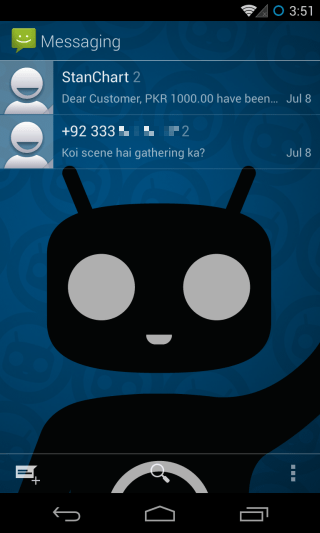
Rendszer
Ez talán a legszélesebb körben testreszabhatószakasz a teljes ROM-on. Itt finomíthatja a főbb felhasználói felület elemeket, például az állapotsort, a gyorsbeállítások panelt, az értesítési fiókot, a tápellátás menüt és a navigációs sávot, valamint átkapcsolhatja a kibővített asztali (teljes képernyő) módot és a Pie kezelőszerveket (igen, CyanogenMod 10.1 tartalmazza a Paranoid Android híres kezelőszerveit), és testreszabhatja a LED-értesítéseket.
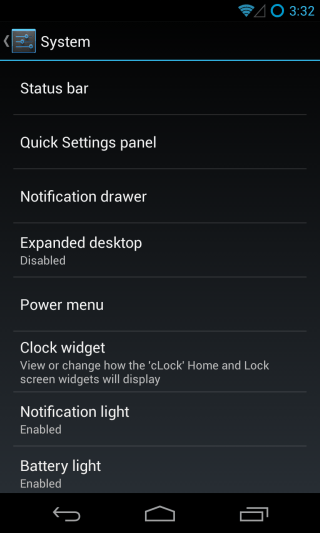
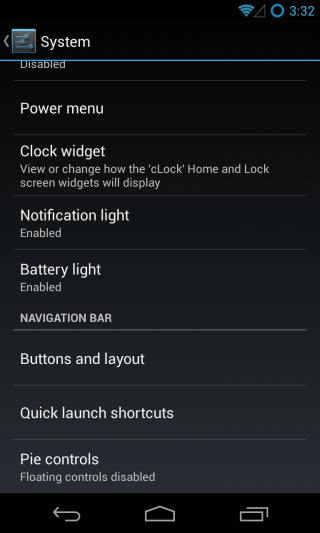
Állapotsor
Az állapotsorra vonatkozóan megtehetiaz óra megjelenítését / elrejtését, valamint az AM / PM kijelző kiválasztását, és az akkumulátor és a jel ikon stílusának megváltoztatását számos elérhető lehetőség közül. Akkor is beállíthatja az állapotsávot, mint fényerő-szabályozó csúszkát, amely megváltoztatja a fényerőt, amikor ujját rajta húzza.
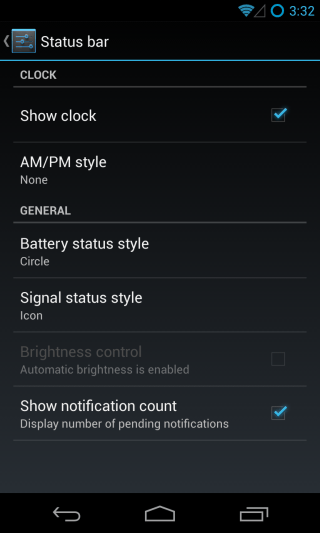
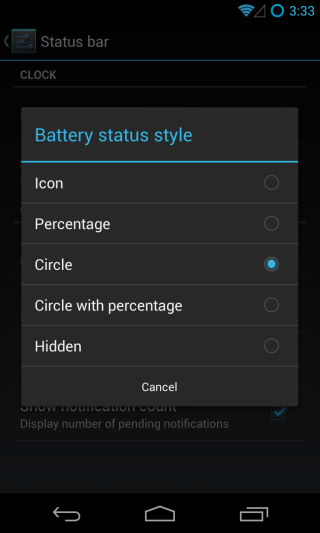
Gyorsbeállítások panel
A Jelly Bean-től kezdve az Android aszakasz az értesítés legördülő listájában, amely gyorsbeállítás panelen működik. A CyanogenMod alapvetően feltölti, lehetővé téve, hogy testreszabja.
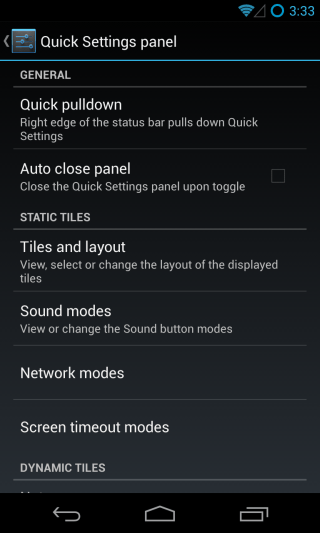
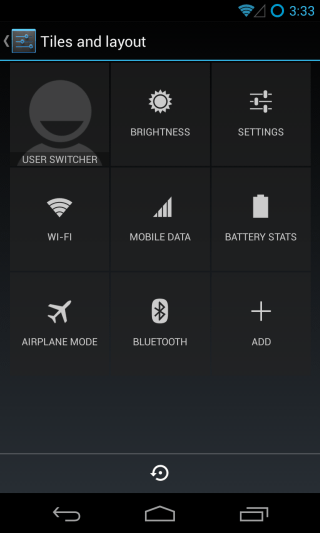
Felveheti, eltávolíthatja és áthelyezheti a váltógombokat ésazt is meg kell határoznia, hogy egyesek hogyan viselkednek. Rengeteg lehetőség áll rendelkezésre a hozzáadáshoz, szinte minden funkcióhoz. Azt testre szabtuk, hogy hozzáadjuk azokat a funkciókat, amelyekre a leggyakrabban történő gyors hozzáféréshez szükségünk van, amint az az alábbi második képernyőképen látható.
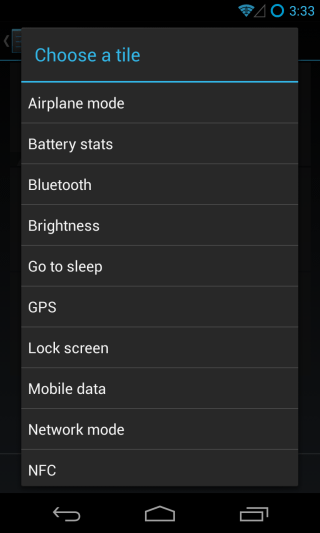
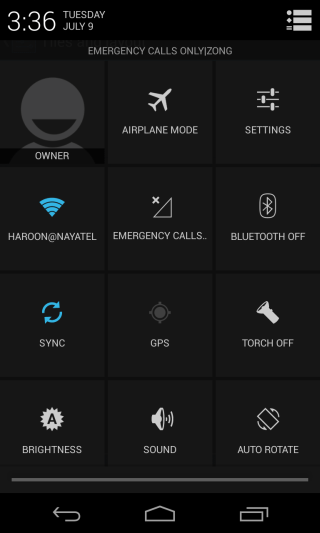
A gyors és kényelmes hozzáférés érdekében azt is beállíthatja, hogy ez a panel alapértelmezés szerint mindig megjelenjen, amikor az általa választott szélről (balra vagy jobbra) lecsúszik az állapotsoron.
Teljesítmény widget
Ha nem kedved a fenti vezérlőkhöz, és inkább egy kis váltási listát szeretne, ha a szokásos értesítési képernyőn van, akkor a Power widget csak ezt teheti meg az Ön számára.
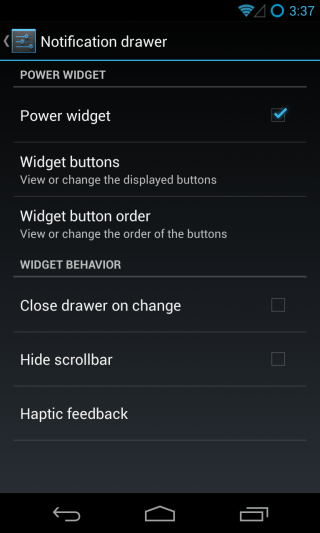
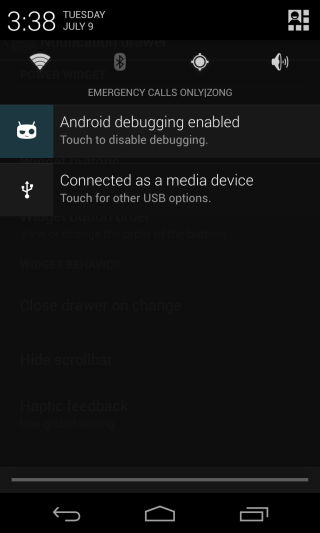
Kiválaszthatja, hogy mely gombok jelenjenek meg benne, megadhatja a sorrendet, és módosíthatja a kütyü megjelenési és viselkedési beállításait.
Bővített asztal
Szeretné használni a képernyő ingatlanát alegteljesebb? Miért nem szabadulhat meg az állapotsávtól és a navigációs sávtól? Csak válassza ki, hogy az állapotsáv látható-e ebben az üzemmódban, vagy sem, és akkor teljes képernyős képernyőre léphet, ha a bekapcsológomb hosszú lenyomásával válassza ki az opciót.
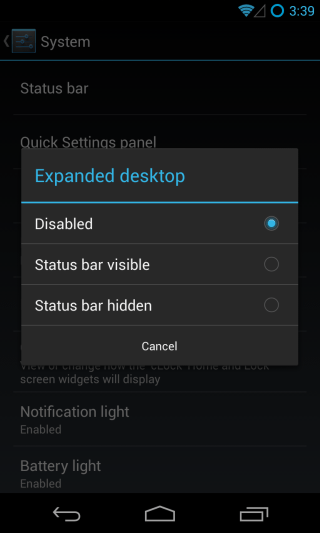
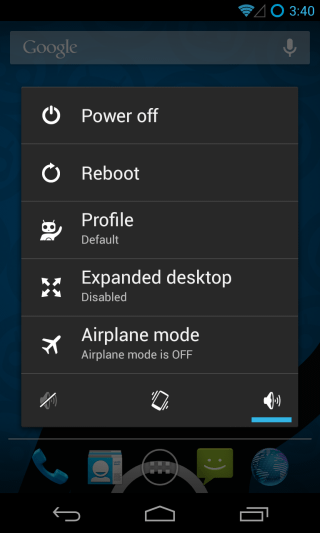
Így fog működni a kezdőképernyő és az alkalmazásokakkor jelennek meg, amikor a kibővített asztal engedélyezve van. Mint láthatja, az állapotsávot úgy rejtettem el, hogy az első rejtett és a másodikban látható legyen, míg a navigációs sáv mindkét módban rejtett.
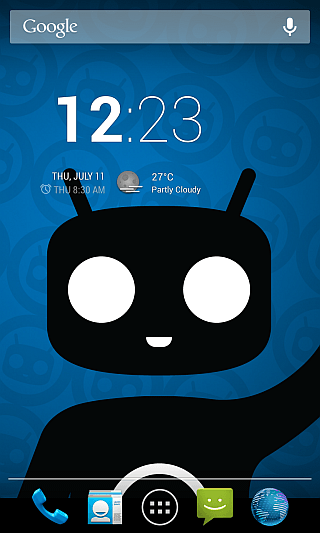
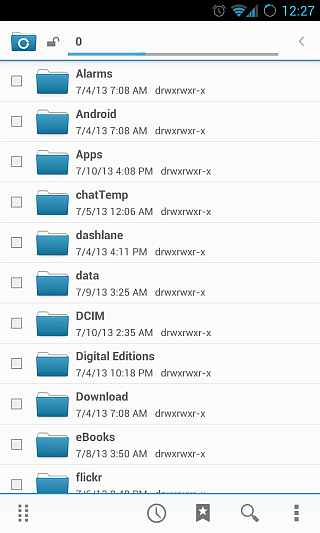
Pite ellenőrzések
Abban az esetben, ha arra gondol, hogyan lehetne navigálniaz alkalmazások és az otthoni képernyők között, teljes képernyős módban, ami a Pie navigációs vezérlőkkel is vigyázhat. Ez a lehetőség megtalálható a Rendszer szakasz legvégén, de röviden rámentem már korán, mert ez a legmegfelelőbb a teljes képernyős módhoz, ahogyan látni fogja.
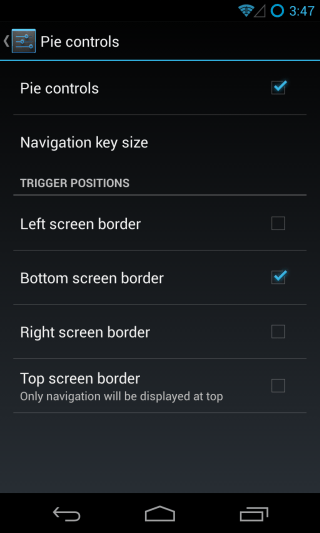
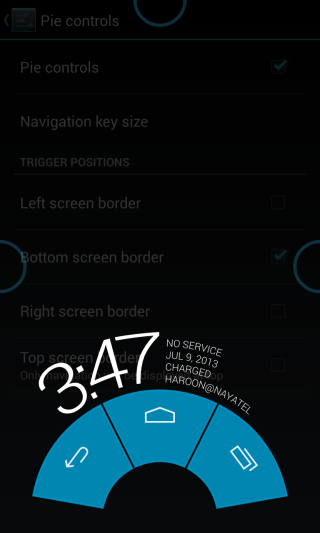
Ha engedélyezve van, a Pite-vezérlők előhívják a navigációtgombokkal, valamint az állapotsor adataival, amikor elcsúsztat a képernyő széléről. Testreszabhatja a kezelőszervek méretét, valamint kiválaszthatja a képernyő szélét, amelyen megjelennek. Használatukhoz egyszerűen húzza befelé a kiválasztott széltől, ujját tartsa a képernyőn, és mozgassa a használni kívánt gombra, mielőtt elengedi.
Folytassuk a sorrendet, és nézzük meg a kibontott asztal utáni lehetőséget.
Power menü
Ha hosszan lenyomja a bekapcsológombot, akkor még többet érhet ela CyanogenMod opciói, mint az Android raktáron, amint azt a fenti kibontott asztali szakaszban látható képernyőképen észre kellett volna venni. Nagyszerű dolog ezeknél a lehetőségeknél az, hogy kiválaszthatja azokat, amelyeket meg szeretne jeleníteni a menüben.
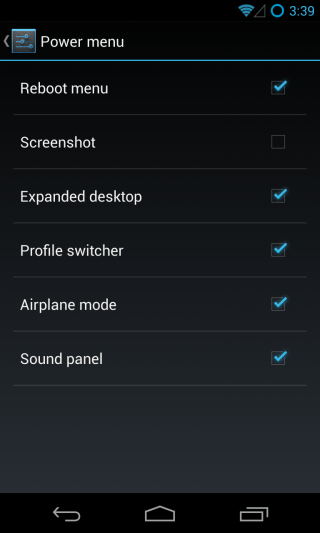
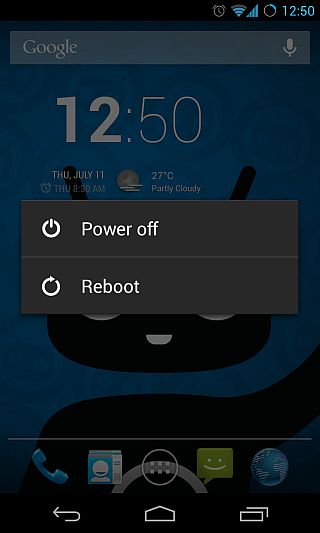
A második képernyőképen az energiagazdálkodási menüt a legfontosabb elemektől távolítottuk el, eltávolítva az összes kiegészítő lehetőséget, kivéve a „Újraindítást”, hogy visszatérjen az alapokhoz.
Óra widget
A CyanogenMod saját óra widgettel szállítcLock néven, amely mind a kezdőképernyőn, mind a zárképernyőn működik. Ugyanaz a widget, mint amit a kezdőképernyőn látott, és a fenti képernyőképeket lezárta. A dátumon és időn kívül képes megjeleníteni az időjárási körülményeket (a Yahoo! Weathertől), valamint a naptári eseményeket, és ezen információk itt testreszabhatók.
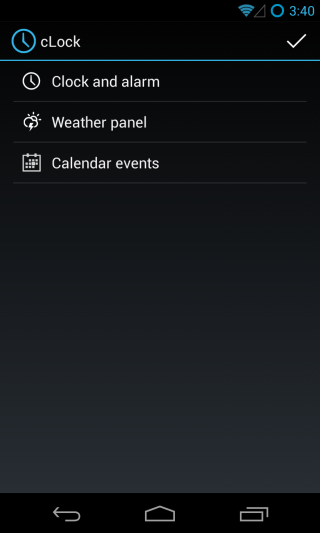
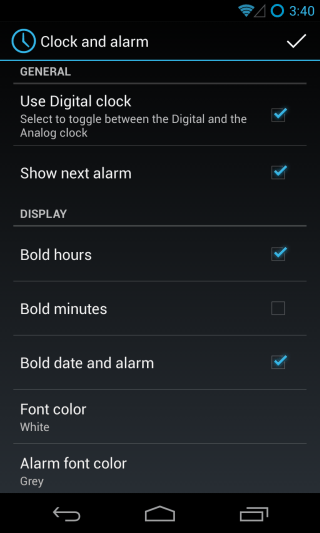
Az óra esetében választhat az analóg és a digitális elem között, válthatja a beállított riasztások megjelenítését, és testreszabhatja az óra megjelenítési színét és betűkészletét.
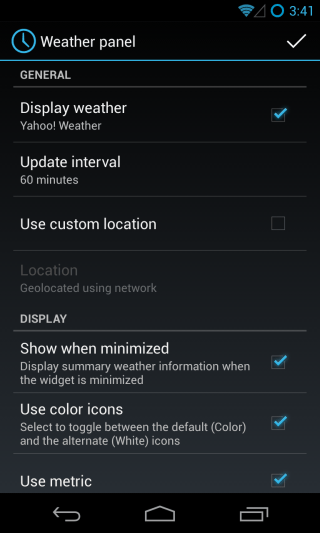
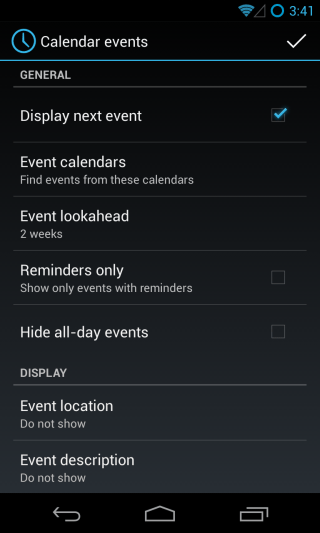
Időjárási viszonyok esetén megtehetikapcsolja be / ki, válassza ki az időjárási forrást, állítsa be az egyedi helyet, ha szeretné (alapértelmezés szerint az aktuális tartózkodási helyét használja), és módosítsa az időjárás-kijelző számos vizuális aspektusát. A naptári eseményekhez meghatározhatja, hogy milyen eseménynaptárakat jelenítsen meg, mennyi távolságból nézze ki a jövőt, milyen típusú eseményeket jelenítsen meg és rejtsen, és milyen információkat jelenítsen meg az egyes eseményeknél, valamint az események megjelenítésének vizuális csípései. . A beállítások mind a kezdőképernyőn, mind a zár képernyőn a widgetre vonatkoznak.
Jelzőfény és az akkumulátor jelzőfénye
Ez a két szakasz megadhatja, hogyan szeretnéa telefon figyelmeztető LED-je viselkedni. Az értesítési jelzőfény alatt beállíthatja az alapértelmezett értesítési színt, valamint kiválaszthatja azt a nem fogadott hívásokhoz és a hangpostához. Ezenkívül bármelyik telepített alkalmazást felveheti a listába, és meghatározhatja az értesítésekhez egyéni színeket is, így a telefonjára pillantva még akkor is képet kaphat arról, hogy melyik alkalmazásból kapott értesítést, ha a képernyő ki van kapcsolva.
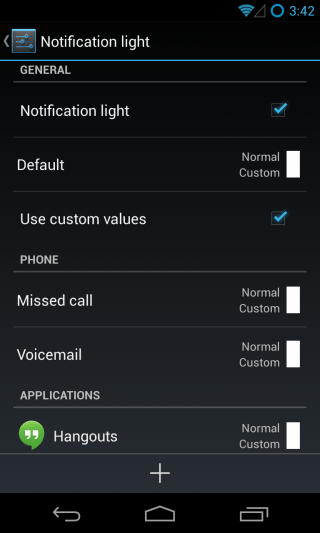
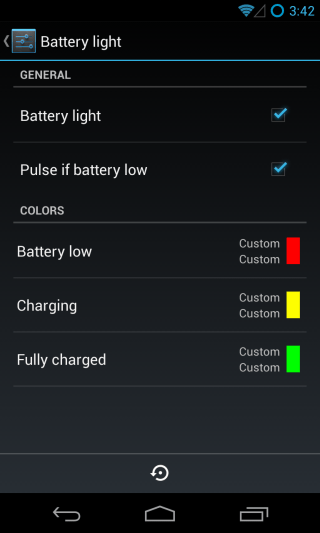
Hasonlóképpen az akkumulátor lámpa szakasz lehetővé teszikapcsolja be a LED értesítést az akkumulátor állapotáról, és válasszon színeket alacsony, töltöttségi és töltöttségi állapotokra, valamint állítsa be pulzusra, ha az akkumulátor alacsony.
Gombok és elrendezés (navigációs sáv)
Ha olyan készüléket használ, amely nélkül szállíthardver első gombokat, és ehelyett a kapacitív navigációs sávot használja, ebből a szakaszból testreszabhatja a gombjait. A rendelkezésre álló lehetőségek közül további gombokat adhat a listához, megváltoztathatja a hivatkozásokat (az otthoni gomb esetében nem lehetséges) vagy átrendezheti a sorrendet (csak a központi gombokhoz). Az eredményeket az alábbi második képernyőképeken láthatja.
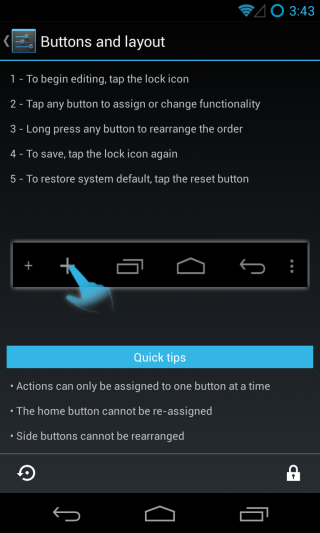
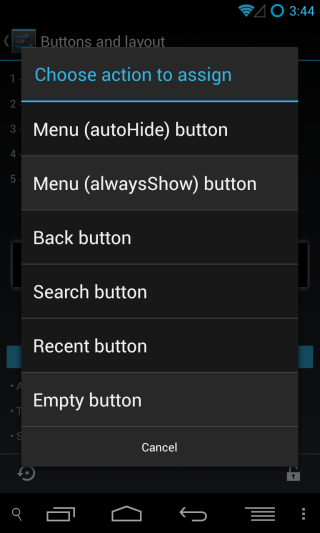
Gyorsindítás parancsikonjai
Csakúgy, ahogy a CyanogenMod extra lehetőségeket kínál a zár képernyőn lévő feloldó gyűrűhöz, hasonlóan testreszabhatja a Google Asszisztens gyűrűt is, amely akkor jelenik meg, amikor az alsó szélről felfelé húz.
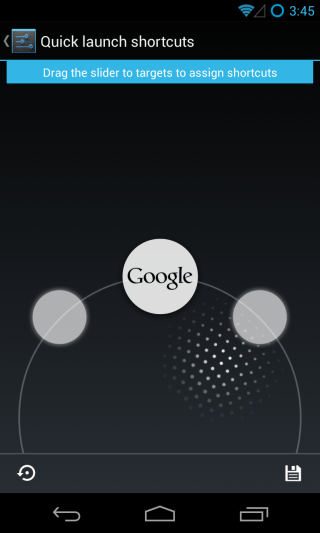
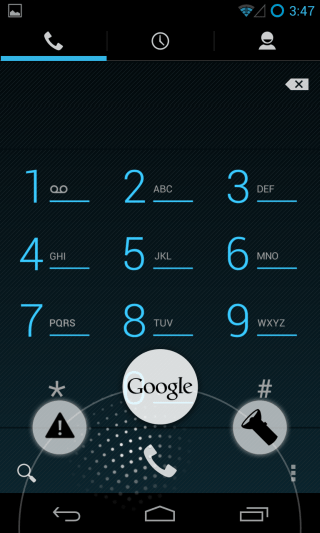
Csak annyit kell tennie, hogy húzza a pontozott kört ésúj nyílást láthat az alapértelmezett Google Asszisztens mindkét oldalán. Húzza át rajta, és a rendelkezésre álló lehetőségek hosszú listája alapján beállíthat egy műveletet ehhez: a fáklya és a csengő mód bekapcsolásától a képernyőfelvétel készítéséig és az aktuálisan aktív alkalmazás megöléséig, csak néhányat említhet. A fenti képernyőképek a testreszabott gyűrűt mutatják be.
Phew, ez lezárja a CM beállítások Rendszer szakaszát, de ha arra gondoltál, hogy minden van a ROM testreszabásához, gondolj újra! Még sok más van, szóval térjünk hozzá azonnal.
Hang
Milyen mértékben lehet testreszabni egy hangjelzéstAndroid készülék, kérdezed? Csak vessen egy pillantást a CM beállítások Hangok szakaszára - három képernyőre terjed, és ez kizár minden alszakaszt! Mint láthatja az alábbiakban, lehetősége van mindenre, kezdve a hangerőszabályzóktól, a csengő módtól és a hangerőpanel stílusától kezdve a zenehatásokig, a csendes órákig, a csengőhang kiválasztásáig, a rendszerhang váltásáig, a fülhallgatókkal kapcsolatos csípésekig és még sok mindenig!
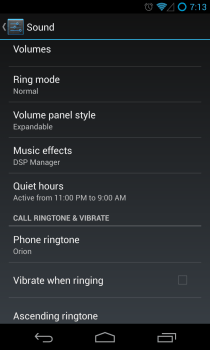
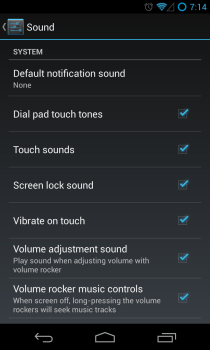
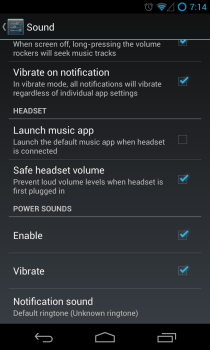
Mint láthatja fentebb, nehéz gondolkodni egyhanggal kapcsolatos opció, amelyet itt nem vettek figyelembe. Az itt elérhető összes lehetőség magától értetődő, amint azt az alábbiakban láthatja a kötetpanel stílusa esetén.
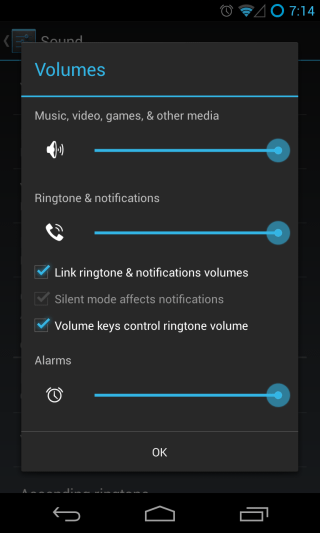
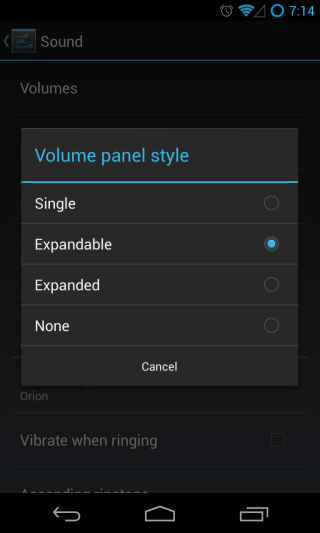
Ez a rész két nagyszerű funkciót tartalmaz, nevezetesen a Csendes órákat és a Zenehatásokat (DSP Manager). Nézzük részletesebben mindegyiket.
Csendes órák
A Csendes órák funkció nagyon fantasztikus; aztlehetővé teszi, hogy meghatározza azokat az időpontokat, amikor nem akarja, hogy zavarjanak, és lehetővé teszi még a riasztások típusának kiválasztását is, amelyeket ezekben az órákban le szeretne tiltani az értesítésekhez, ideértve a hangot, a haptikus visszajelzéseket, a rezgéseket és az értesítési LED-et.
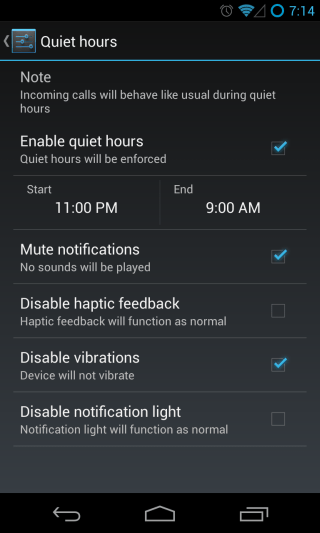
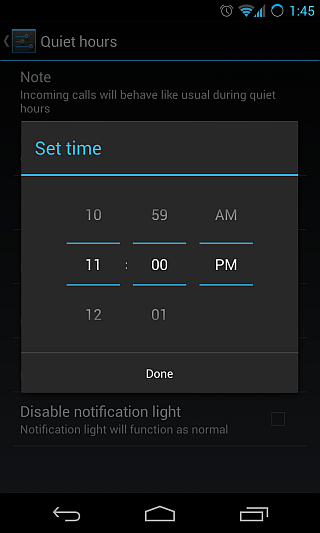
Zeneeffektusok (DSP Manager)
Ne feledje, hogy mi a DSP Manager alkalmazás ikonjamegemlítették, amikor egy pillantást vet a CyanogenMod alkalmazásokra? Ez egy gyilkos alkalmazás, amely hozzáigazítja az eszköz hangteljesítményét oly módon, hogy nehezen tudja elhinni a fülét!
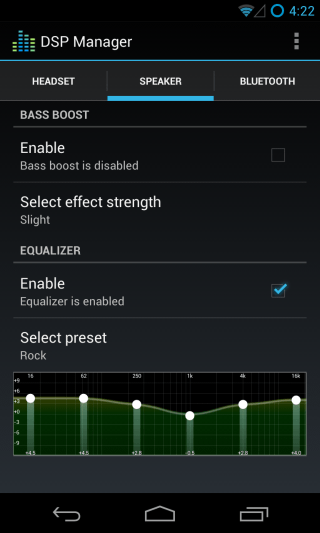
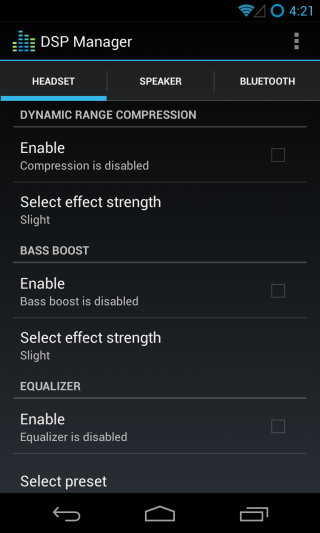
Engedélyezheti olyan funkciókat, mint a basszus erősítés,dinamikus tartomány-tömörítés és a teljes grafikus hangszínszabályozó külön-külön a telefon hangszórójához, vezetékes fülhallgatóihoz és Bluetooth-fejhallgatókhoz. Számos hangszínszabályzó-előre beállított lehetőség áll rendelkezésre, és az alkalmazott effektusok erősségi szintjét kiválaszthatja.
Kijelző
A „Hang” résztől eltérően nem jelenik meg arengeteg opciót jelenít meg a Kijelző alatt, de ez azért van, mert a felhasználói felület finomításait már a korábbi szakaszokban is szélsőségesen lefedték, és ennek túl kevés köze van a megjelenítéshez. A CM azonban továbbra is sikerül egy extra lehetőséget kinyomtatnia itt testreszabható automatikus elforgatási beállítások formájában.
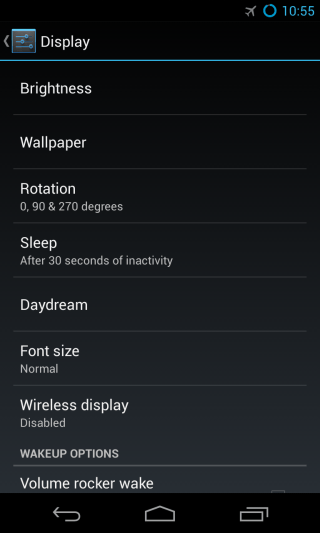
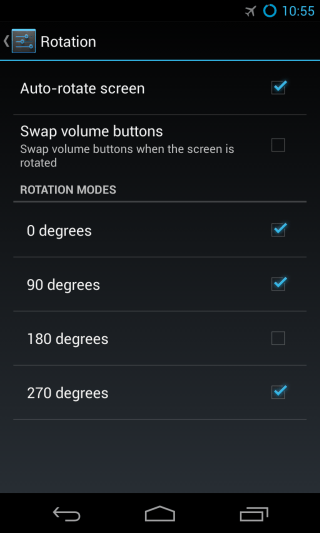
Az alapértelmezett be- és kikapcsolás mellett most már lehetősége vanhatározza meg azokat a szögeket, amelyekbe az eszköz elfordulhat, sőt állítsa be a hangerőszabályzó gombokat automatikusan cserélni, amikor fekvő módban van (a hangerő-növelés hangerő-csökkentővé válik és fordítva), amely egyes eszközökön optimálisabb lehet (a hangerő-gomb helyzetétől függően). .
profilok
CyanogenMod 10.1 nagy teljesítményű profilrendszerrel kerül szállításra, amely lehetővé teszi, hogy beállítsa az eszköz viselkedését, amikor különböző profilok aktívak. Válthat egy profilra az energiagazdálkodási menüből (a bekapcsológomb hosszú lenyomásával), majd megérinti a Profil elemet. Alapértelmezés szerint ott jelenik meg a jelenleg aktív profilneved.
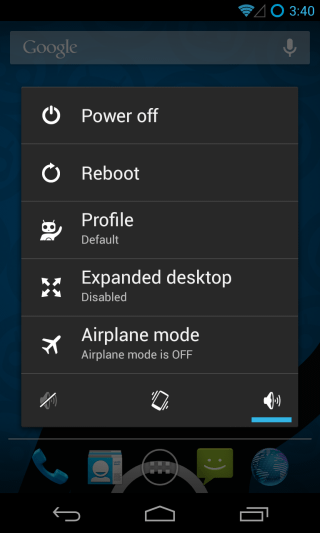
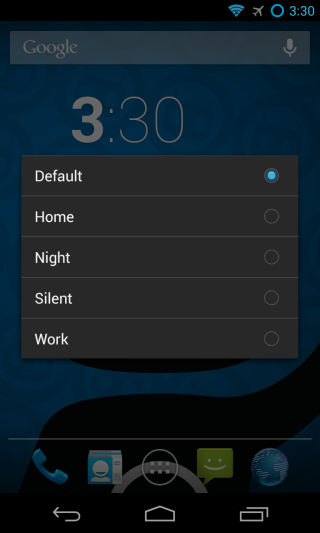
Ezek a profilok nem korlátozódnak csupán a választásraa hangerő vagy a képernyő fényerősségi szintje - meghatározhatja a beállításokat, kezdve a szolgáltatásokat, például a mobil adatot, a Bluetooth-t, a GPS-t, a Wi-Fi-t, a szinkronizálást és a hotspot módot, a riasztások, média, csengőhangok és értesítések egyedi hangerejétől, és kiválaszthatja a kívánt csengetést és zárolási képernyő módok minden profilhoz.
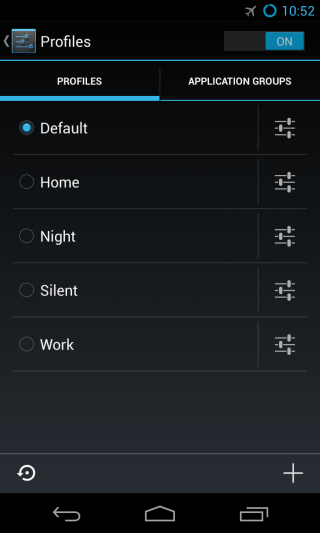
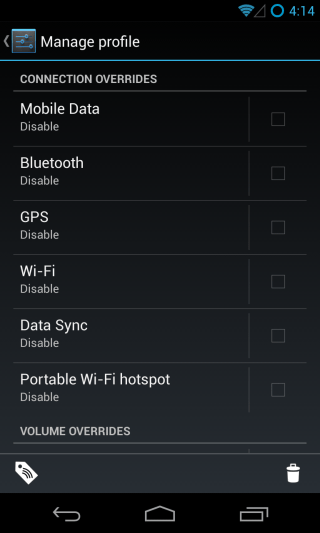
Nem csak ezt, hanem azt is kezelheti, hogy az egyes profilok hogyan viselkednek a különböző alkalmazásokon, ami az alkalmazáscsoportokkal egyszerűbbé válik.
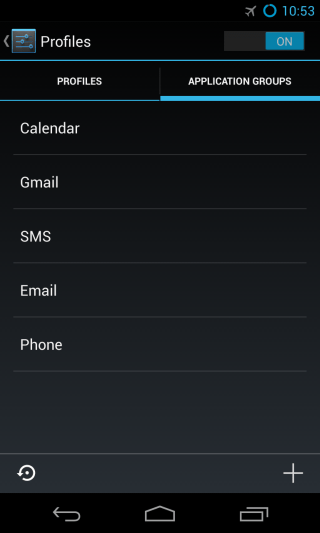
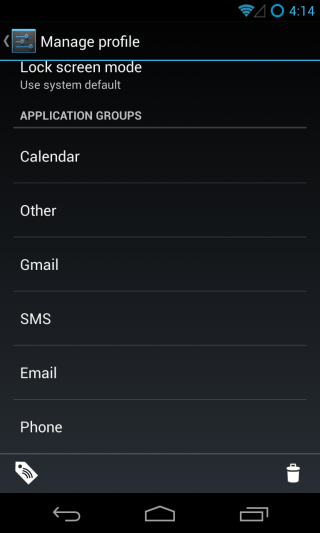
Hozzon létre annyi új profilt, amennyit csak akar,vagy szerkesztheti a meglévőket az ön igényei szerint. Hasonlóképpen, hozzáadhat vagy eltávolíthat alkalmazásokat a meglévő csoportokhoz, vagy létrehozhat saját csoportokat, és megadhatja a profilhoz tartozó profilokhoz szükséges beállításokat.
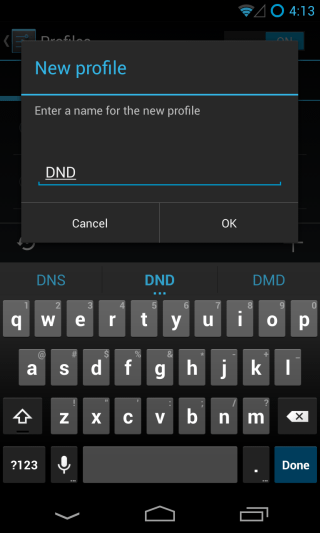
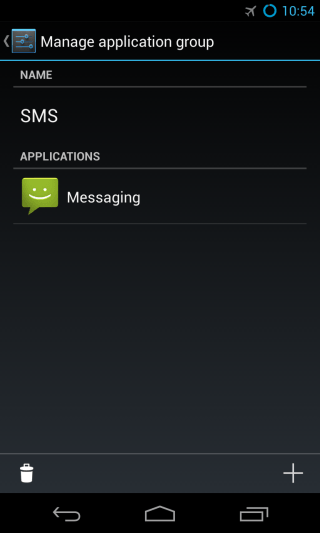
Például van egy profil, aholminden csendes, kivéve a bejövő hívásokat, és az összes alkalmazás értesítést is elnémítják, kivéve a VoIP nevű alkalmazáscsoport számára, amelyben Viber, Tango és Skype stb. van, vagy lehet olyan profilod, amelyben csak a közösségi média alkalmazásaiból származó értesítéseket figyelmen kívül hagyja - bármilyen igényt kielégít, létrehozhat egy hozzájuk igazított profilt.
Biztonság
A CyanogenMod fokozott biztonsági lehetőségeket kínál aa lezárási képernyőn, amiről néhányat korábban a Képernyő lezárása testreszabás szakaszban vizsgáltunk meg. A Biztonság Képernyőzár szakaszában nagyobb rugalmasságot élvez bizonyos lehetőségekkel, különösképpen a mintazárral kapcsolatban. A szokásos 3 × 3-n kívül 6 × 6-os mintát is beállíthat a további biztonság érdekében.
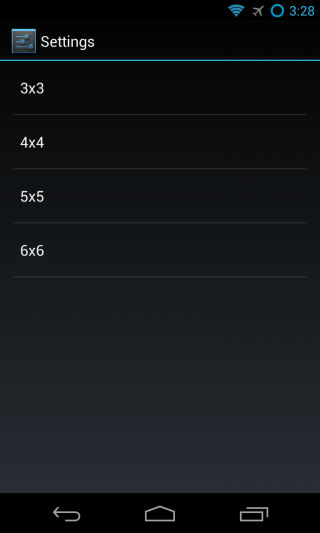
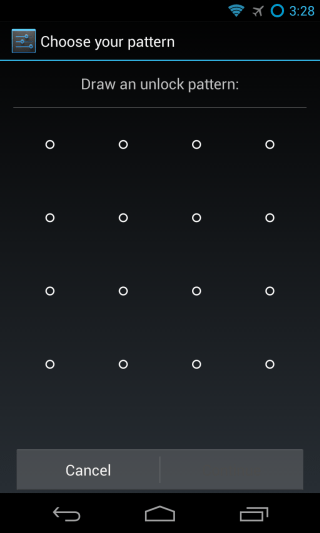
Ezenkívül egy új lehetőséget is észreveszünk a végéna Biztonsági szakasz az SMS üzenet korlátozása feliratot jelöli. Ez lehetővé teszi annak meghatározását, hogy hány üzenetet küldhet egy alkalmazás egy meghatározott időn belül automatikusan, mielőtt gyanús tevékenységnek minősül, és megerősítést igényel tőle a további szövegekhez.

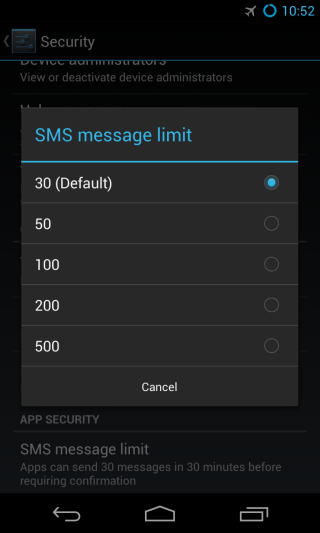
Ezeken kívül ez a szakasz nagyjából ugyanazokat a lehetőségeket kínálja, mint az Android készlet.
Nyelv és bevitel
Itt többnyire a szokásos opciókat láthatja, kivéve két új lehetőséget: a Kiválasztó értesítési kapcsolót és a Hangerőszabályzó kurzorvezérlést.
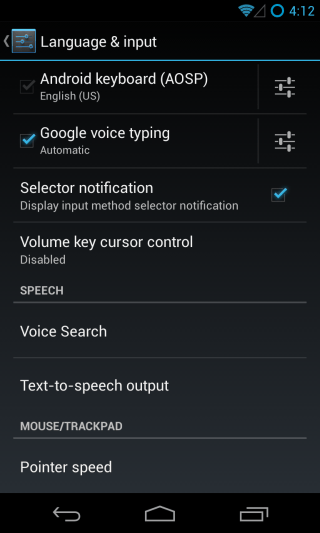
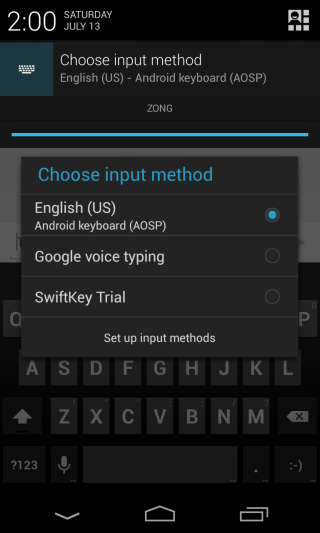
Ha több beviteli módszer van (példáulbillentyűzet) telepítve, a Kiválasztó értesítések engedélyezése állandó értesítést jelenít meg a beviteli módszer kiválasztásáról, amikor a beviteli mező aktív. A hangerőszabályzó kurzorvezérlő opciója viszont lehetővé teszi a képernyőn megjelenő kurzor - ha van - vezérlését az eszköz hangerőszabályzóival.
Fejlesztői beállítások
Android 4.2, * alapú, CyanogenMod 10.Az 1-es alapértelmezés szerint elrejtett Fejlesztői beállítások szakaszban van, így el kell rejteni azt, mielőtt megkísérelheti az ottani beállításokat. Itt talál néhány, a CyanogenMod által hozzáadott opciót is, a szokásos Android-alapú opciókon kívül. Itt átkapcsolhatja a speciális újraindítási menüt, amely lehetővé teszi a normál újraindítás mellett a rendszerindítóba való újraindítást vagy a helyreállítást.
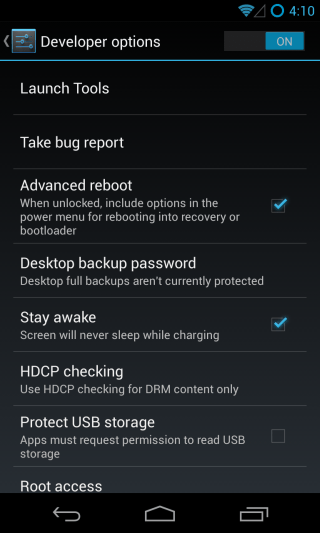
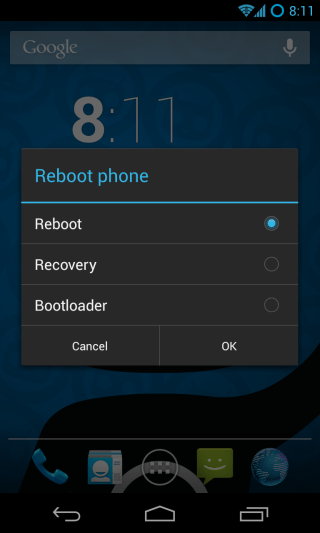
Az itt található Launch Tools szakasz biztosítjaa fejlesztők, akik gyorsan hozzáférnek számos olyan eszközhöz, amelyek hasznosak lehetnek alkalmazásuk fejlesztésekor vagy hibakeresésekor. Ezek között olyan eszközök széles választéka található, mint a Fiók tesztelő, Rossz magatartás, Gyorsítótár-visszaélő, Konfiguráció, Összeköttetések, GTalk Service Monitor, Holo spirál, Műszerezés, Média szolgáltató, Csomag böngésző, Mutató hely, Futó folyamatok, Szinkronizáló teszter és Víz (Élő háttérkép) ).
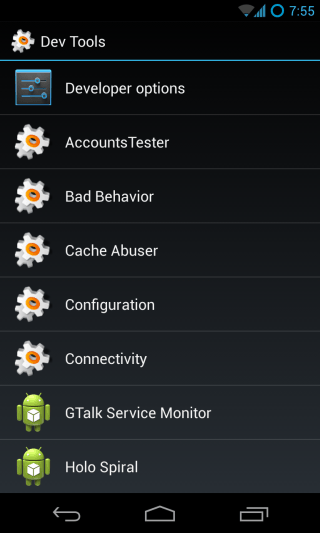
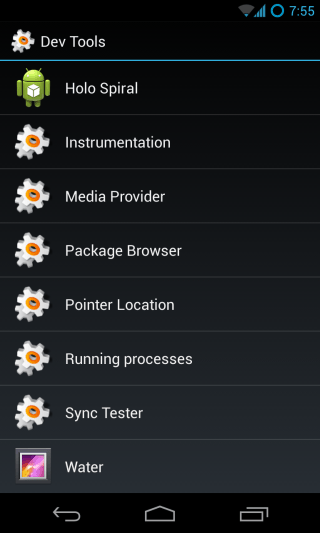
Visszatérés a Fejlesztői főmenübe,választhatja a gyökér elérési szintet is csak az alkalmazások között, csak az ADB, mind az alkalmazások, mind az ADB, vagy sem, és átkapcsolhatja az USB hibakeresési értesítés ikonjának megjelenítését, amikor a hibakeresési mód engedélyezve van, és megadhatja a választott gazdagépnevet az azonosításhoz ADB módban.
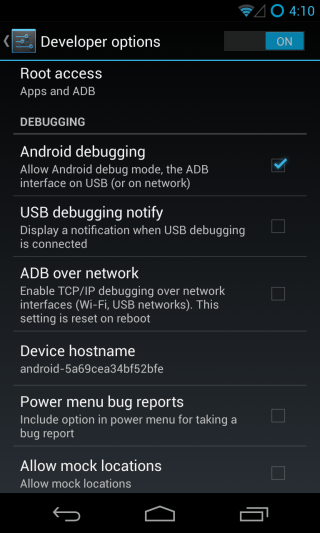
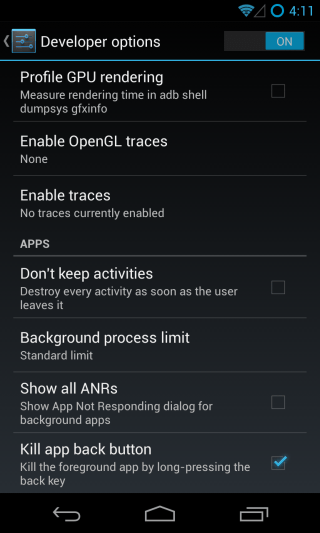
Végül úgy, hogy egészen az aljára görget, beállíthatja a Vissza gombot, hogy hosszú megnyomásával megölje az aktív alkalmazást, hogy gyorsan megszüntesse a rosszul viselkedő alkalmazásokat.
Rendszergazdacsoport
Nagyon sok minden egyedi ROM már megérkezikgyökerezik, és a CyanogenMod sem kivétel. Noha a ChainsDD által használt Superuser alkalmazás vagy a Chainfire által készített SuperSU alkalmazás helyett, a CyanogenMod 10.1 gyökérkezelő funkcióval rendelkezik, amely maga a ROM beállító felületére van beépítve, Koush Superuser formájában (a ClockworkMod helyreállítása mögött lévő srác és a CM egyik vezető fejlesztője). Éppen úgy működik, mint amire számíthatott - kérdezi root engedélyeket minden alkalommal, amikor egy alkalmazás kéri őket, és megmutatja az engedélyek megadását vagy megtagadását lehetővé tevő alkalmazások listáját.
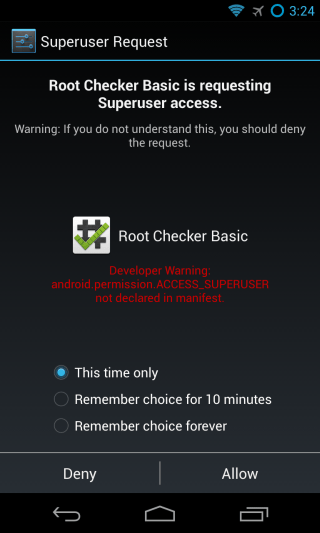
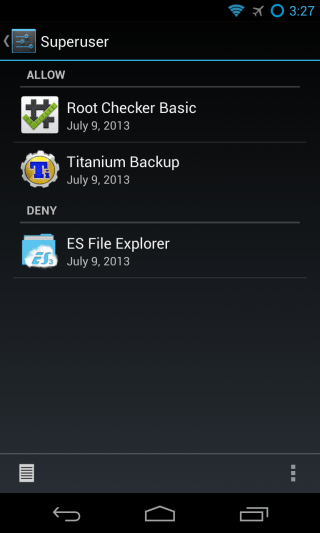
A listából koppintson egy alkalmazás bejegyzésére a megtekintésheza root jogosultságokat, és arra készteti a Superuser-t, hogy felejtsen el az emlékezett beállítást arra az esetre, ha meg akarja változtatni a hozzáférését. Ezt megteheti, amikor a következő indításkor kéri. Ezen felül láthatja az alkalmazások által végrehajtott összes root hozzáférési magassági kísérlet naplóját, valamint azt, hogy engedélyezték-e vagy megtagadták-e azokat.
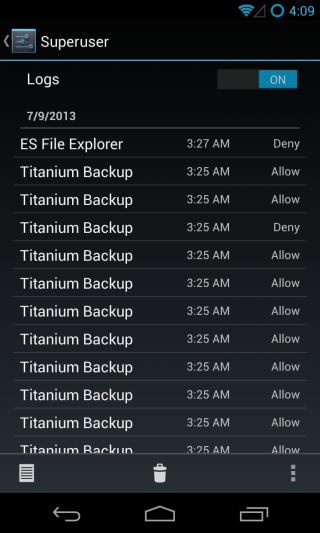
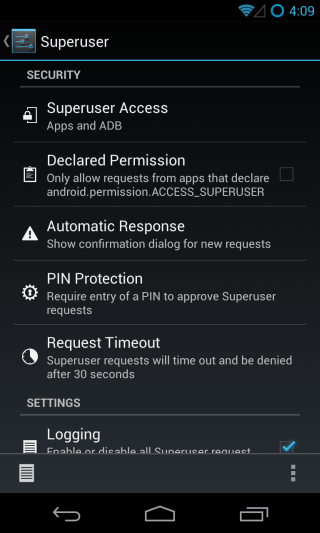
A Superuser beállításainál megadhatja, haa superuser hozzáférést csak az alkalmazásokra, az ADB-re vagy mindkettőre kell korlátozni, váltani egy olyan beállítást, amely csak azoknak az alkalmazásoknak a superuser-kéréseit jeleníti meg, amelyek kijelentik, hogy root hozzáférést igényelnek, válassza ki az alapértelmezett automatikus választ ezekre a kérelmekre, adjon hozzá PIN-védelmet, hogy senki más megadhatja az alkalmazásoknak root hozzáférést, választhat egy időtúllépési intervallumot, válthat a naplózásra és módosíthatja az értesítési beállításokat azoknak a pirítósoknak, amelyek akkor jelennek meg, amikor az alkalmazások engedélyt kapnak vagy megtagadják a superuser hozzáférést.
Teljesítmény
Ha valaha túl túllépte az Android-eszközét,valószínűleg ismeri a SetCPU alkalmazást. Míg sok más ROM-nál szükség lenne arra, hogy ezt vagy valamely más hasonló alkalmazást használjon, hogy a lehető legjobban kihasználja az egyéni kernelét, a CyanogenMod mindazonáltal gondoskodik az osztályról. A „Teljesítmény” részben megtalálja az összes olyan lehetőséget, amelyre szüksége lehet, hogy pontosan a kívánt módon módosítsa a processzort, az I / O ütemezőt és a memóriakezelést. Ezenkívül engedélyezheti a 16 bites átlátszóságot, és a választott színkezelési módszert választhatja a grafikus kimenet javításához.
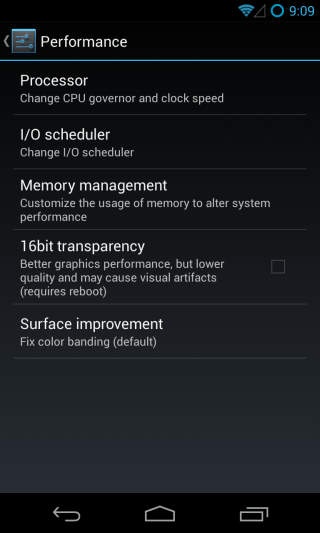
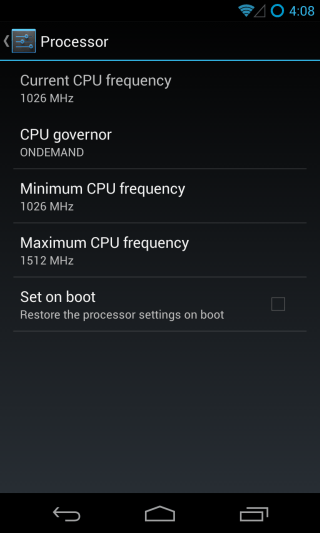
A processzor számára kiválaszthatja a CPU-tés állítsa be a választott minimális és maximális CPU frekvenciát, bár az ezekhez megadott opciók a telepített kernel függvénye. A Nexus 4-hez az alapértelmezett CyanogenMod kernel egy csomó CPU-vezérlőt és frekvencia-beállítást tartalmazott, amelyek közül választhat.
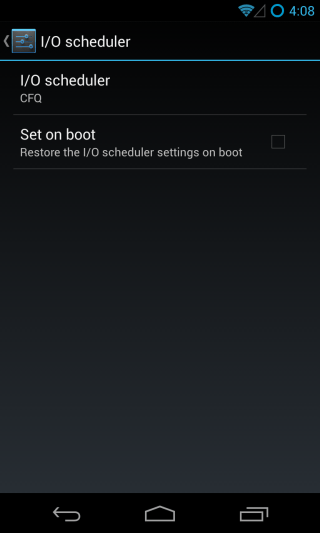
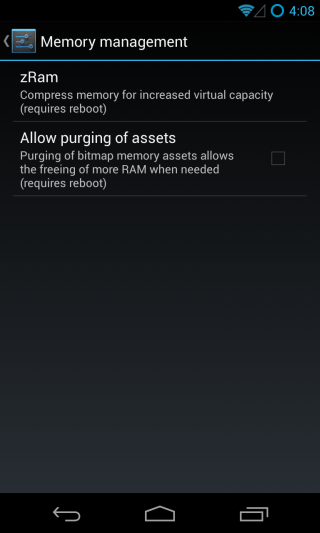
Hasonlóképpen választhatja meg az I / O ütemezőt, észRam méret. Van néhány további lehetőség is, például a bitkép-eszközök megtisztításának engedélyezése a RAM felszabadításakor, és a választott CPU és I / O ütemező beállítások megadása az eszköz minden egyes újraindításakor.
CyanogenMod frissítések
A „A telefonról” részben található ez a szakaszalapvetően az OTA frissítései a ROM-ok raktáron. A CyanogenMod új verziójának kiadásakor értesítést kap erről, és innen letöltheti. Kiválaszthatja, hogy a ROM milyen gyakran ellenőrizze a frissítéseket.
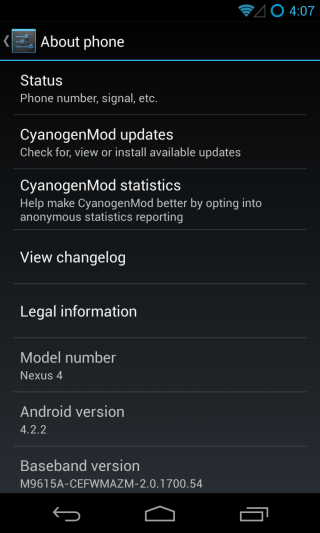
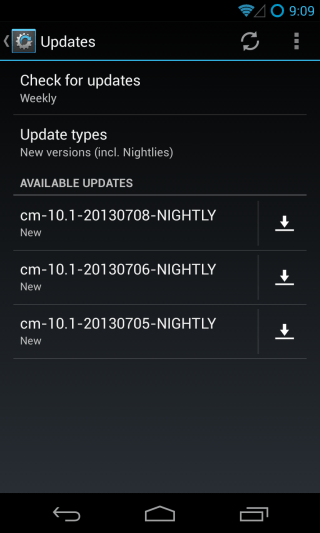
Megadhatja, hogy frissítéseket kívánjon-e acsak stabil verzió, vagy kiadás előtti verziókhoz (éjszakai és kiadói jelöltek stb.) is. Ezután a kiválasztott frissítést letölt és letölti a helyreállítás.
Ez összefoglalja a CyanogenMod 10 széles körű turnéját.1, és mindent megtettünk annak érdekében, hogy megbizonyosodjunk arról, hogy a ROM egyik tulajdonsága sem maradt-e ki. Tehát napi meghajtóként használja a CyanogenMod-ot, vagy inkább más ROM-ot? Mi az elsődleges oka annak, hogy használja (vagy nem használja)? Melyik CM tulajdonság tetszik a legjobban? Ne felejtsd el értesíteni velünk egy kommentárt hagyva, és csatlakozva az alábbi beszélgetéshez.











Hozzászólások